Cómo cambiar en TikTok la velocidad de videos y audios

Luego de descargar la aplicación TikTok, queda un largo camino de aprendizaje para dominar todas las funciones que ofrece. En todo caso, después de crear y configurar tu cuenta de TikTok, lo mejor siempre es empezar por lo básico, siendo el cambio dela velocidad de los videos un factor fundamental para los nuevos creadores de la plataforma.
https://youtu.be/sSlhd9eIup4
¿Cómo aumentar la velocidad de los videos que se graban en TikTok hasta x3?
- Lo primero es arrancar la aplicación TikTok.
- Presiona sobre la opción para agregar un nuevo video.
- En la parte superior derecha encontrarás el apartado ‘Velocidad’, pulsa sobre él.
- Elige la velocidad de grabación que deseas, pudiendo escoger desde 0.3 X hasta 3X.
- Graba el video, sube uno ya grabado o incluso añade una voz en off a tu video de TikTok.
- Una vez lo grabes o lo subas, presiona sobre el Check Mark (✓) y luego pulsa sobre ‘Siguiente’.
- Ahora, elige las opciones de publicación y pulsa sobre ‘Publicar’ o guárdalo en borradores y así lo prefieres.
¿Cuándo se puede reducir la velocidad de los videos?
TikTok permite modificar la velocidad de los videos de varias maneras, pero esencialmente puedes cambiar este factor mientras grabas el video o luego de terminar con la grabación. A continuación, te comentamos a detalle los momentos en los que puedes cambiar la velocidad de tus videos en TikTok.

Mientras se graba el video
Al momento de grabar un video, se mostrará la opción de ‘Velocidad’ en la parte superior derecha de la aplicación. Si presionas sobre esta opción verás varias configuraciones, entre las cuales tenemos 0.3 X, 1X, o 3X, además de otras. Claramente entre más alto sea el número mayor será la velocidad, mientras que entre más pequeño sea, la velocidad será más lenta.
Después de terminar la grabación
También podrás aplicar los efectos de velocidad incluso después de haber grabado el video. En todo caso, las opciones de velocidad para los vídeos que grabaste antes estarán limitadas a 0.5 X,1 X y 2 X. Si quieres cambiar la velocidad de un video ya grabado prueba lo siguiente.
En primer lugar, dirígete a la sección de grabación de TikTok, luego presiona sobre la opción de cargar que encontrarás en la parte inferior derecha.
Selecciona el video que quieras editar y pulsa sobre siguiente. Una vez haya cargado el video, pulsa sobre el icono con forma de reloj que se ubica abajo y a la derecha y elige la velocidad que quieres para el video. Tras lo anterior pulsa sobre "Siguiente" y haz los cambios necesarios para publicar el video.
¿De qué manera se ajusta la velocidad de un audio en TikTok?
Dentro de TikTok no se puede ajustar de manera directa la velocidad de un audio externo. Por otra parte, si grabas un video con tu voz o con música de fondo, esta sí podrá reproducirse más rápido o más lento dependiendo de las opciones que hayas cambiado en cuanto a la velocidad del video.
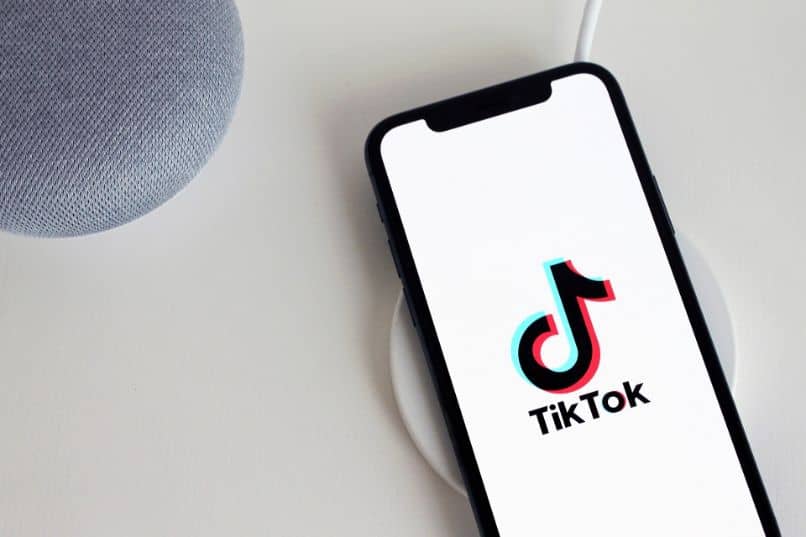
Si quieres cambiar la velocidad de un audio para luego usarlo en TikTok, será necesario que uses programas externos. Por ejemplo, la aplicación Audacity para PC es una excelente opción para cambiar la velocidad del sonido. Por otra parte si quieres una herramienta para tu móvil, puedes usar la aplicación Super Sound, pero es importante que los audios no incumplan las normas de la comunidad de TikTok.
¿Qué otras aplicaciones se pueden usar para modificar la velocidad de tus vídeos?
No debes quedarte únicamente con las funciones de TikTok, de hecho, puedes emplear otras aplicaciones para cambiar parámetros de tus videos antes de publicarlos. Algunos de los mejores programas para realizar cambios en la velocidad son Snapchat o Filmora Video Editor.
Snapchat
La aplicación Snapchat es una excelente alternativa para agregar filtros y hacer una edición de vídeo con funciones extra. Usando Snapchat también puedes hacer unas cuantas ediciones que no son posibles en TikTok. De hecho, al momento de grabar un video, puedes hacer que el audio se escuche más grave o más agudo y también cambiar la velocidad.
Filmora Video Editor
Filmora Video Editor, como todo buen programa de edición de vídeo, permite editar los audios de manera avanzada, lo que posibilita cambiar su velocidad, tono y otros factores. De cualquier modo, si quieres acceder a las funciones más avanzadas de la aplicación, será necesario que compres la versión completa de Filmora.






